
Система формул V5
Обзор приложения
Введение
V5 Formula System ориентирована на предоставление операторам линии оптимизированного интерфейса для выполнения различных производственных задач и задач обеспечения качества, поставленных перед ними менеджерами или руководителями.
Обычно используется для подготовки материала, взвешивания ингредиентов, управления партиями, управления миксером, создания готовой продукции и поддонов.
В типичной установке V5 Formula System развертывается на терминалах с сенсорным экраном (промышленные стационарные компьютеры или планшетные компьютеры). Система подключается к цифровым весам, принтерам этикеток и сканерам штрих-кодов.
V5 Formula System легко настраивается. Предоставление простого в использовании и привлекательного пользовательского интерфейса для сотрудников производственного уровня является главным приоритетом дизайна.
В этом разделе представлен обзор системы формул V5.

Руководства по модулям
1. Экран входа
После запуска Терминала операторам будет предложено войти в систему, используя свой уникальный 4-значный пин-код, после чего им будет предоставлен доступ.
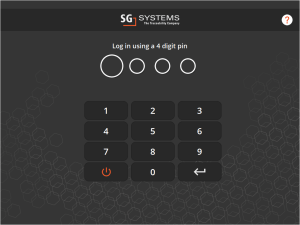
Логин пользователя будет подтвержден в баннере сообщения в верхней части экрана терминала.

У вас нет пин-кода?
Пин-коды создали менеджерами и супервайзерами в Центре управления. Если вы не уверены, какая у вас учетная запись, или вам требуется настроить учетную запись, обратитесь к местному системному администратору.
Хотите изменить язык по умолчанию?
Это можно легко сделать. После завершения входа в систему, если мы перейдем к «Настройка станции», которая всегда является крайней правой кнопкой вверху, мы можем изменить язык здесь.

Оказавшись в меню настройки, мы можем изменить язык, используя раскрывающееся меню.
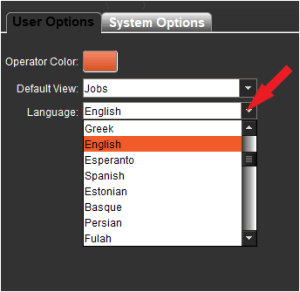
2. Обзор клеммных секций
По умолчанию Терминал открывается в окне «Запланированные задания».

На этой странице оператору будут показаны все задания, запланированные для производства на этом терминале. Затем операторы могут выбрать задание и нажать зеленую кнопку с флажком, чтобы начать производство конкретной партии (партий).
Что делать, если я не вижу здесь вакансий?
Этому может быть несколько причин. Возможно, в настоящее время для вашего Терминала не запланировано никаких заданий, или Терминал может быть неправильно настроен. В любом случае рекомендуется обратиться к своему непосредственному руководителю.
Что делать, если я хочу, чтобы Терминал открывался в другом окне?
Это можно сделать в 'Настройка станции', выбрав новый «Представление по умолчанию» в раскрывающемся меню.
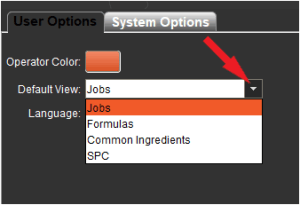
Окно «Все формулы» показывает именно это: все доступные формулы, введенные в настоящее время в систему V5.
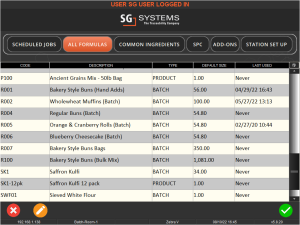
Это отображает различную информацию о формулах, присутствующих в системе. Как мы видим выше, это включает в себя такую информацию, как код и описание формулы, а также размер партии по умолчанию и дату последнего создания формулы с использованием этого окна.
Отсюда оператор может выполнить 1 из 2 действий. Во-первых, они могут нажать зеленую галочку, чтобы начать одиночный производственный цикл выделенной формулы. Они также могут нажать оранжевый значок карандаша, чтобы просмотреть или отредактировать ранее заполненные партии выделенной формулы (см. ниже).
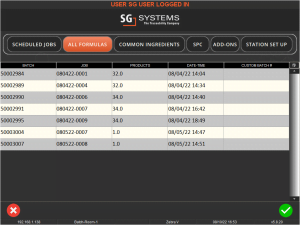
Это особенно полезно для супервайзеров, поскольку они могут проверять вес ингредиентов, используемых в разных партиях, и даже позволяют переделывать этапы или добавлять больше весов ингредиентов.
Эту страницу можно настроить так, чтобы отображались только те формулы, производственное расположение которых по умолчанию совпадает с видимым расположением терминала.
Почему я не могу обработать формулу здесь?
Если вы попытаетесь обработать формулу здесь, вам может быть представлен следующий экран:
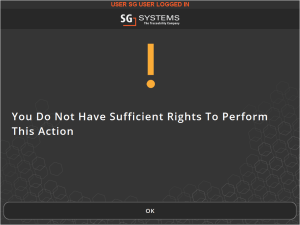
Как это будет означать, у вас недостаточно привилегии пользователя, в частности разрешения «Незапланированная пакетная обработка». Проконсультируйтесь со своим линейным руководителем, если вам требуется доступ к этой функции.
Окно «Общие ингредиенты» позволяет операторам одновременно составлять несколько партий одной и той же формулы. Для этого активному заданию назначается «размер блока», который показывает, сколько раз оператор будет взвешивать каждый ингредиент, прежде чем перейти к следующему. Это может быть настроено на подсказку, использование заданного количества блоков по умолчанию или отслеживание количества пакетов, необходимых для задания.
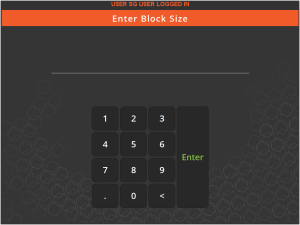
Затем оператор может выбрать активное запланированное задание и нажать зеленую кнопку проверки. Затем они будут перенесены на обычный экран серийного производства. Основное отличие здесь заключается в том, что на каждом этапе оператору будет предложено взвешивать ингредиенты по группам в зависимости от назначенного размера блока.
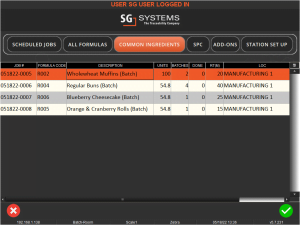
Дополнительную информацию об этом можно найти в нашем руководстве по пакетному модулю. здесь.
Почему я не могу выбрать этот раздел?
Если кнопка «Общие ингредиенты» неактивна, как показано ниже:

Тогда эта функция не включена на вашем Терминале. Свяжитесь со своим линейным руководителем, если вам требуется доступ к этой части программного обеспечения.
Окно «SPC» Терминала позволяет операторам выполнять «Статистический контроль процессов» различных товаров, настроенных и запланированных в Центре управления. Это позволяет операторам брать образцы из готовых партий и взвешивать их для получения среднего значения. Это помогает менеджерам поддерживать согласованность партий и сокращать количество отходов.
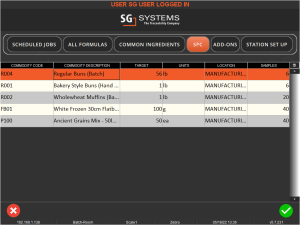
Более подробную информацию о том, как работает этот процесс, можно найти в нашем руководстве по модулям. здесь.
Почему я не могу выбрать этот раздел?
Если кнопка «SPC» неактивна, как показано ниже:
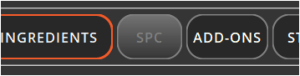
Тогда эта функция не включена на вашем Терминале. Свяжитесь со своим линейным руководителем, если вам требуется доступ к этой части программного обеспечения.
Раздел «Дополнения» Терминала содержит функцию «Упаковка заказов», которая используется при выполнении заказов на продажу.
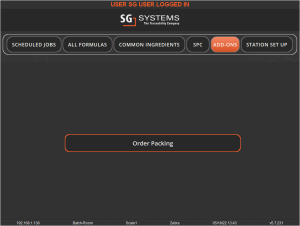
Когда оператор выбирает эту опцию, ему будет предложено просканировать партию, чтобы начать обработку.
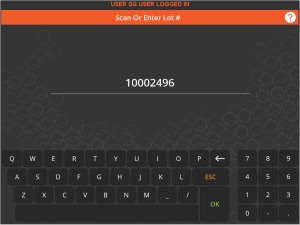
Для получения дополнительной информации ознакомьтесь с нашим руководством по модулям заказов на продажу. здесь.
Я не вижу эту опцию?
Как и в случае с другими функциями, указанными выше, если вы не видите функцию «Дополнения», значит, она не включена на вашем терминале. Уточните у своего линейного руководителя, правильно ли это.
Окно «Station Set Up» Терминала позволяет пользователям изменять различные пользовательские настройки своей рабочей станции. Ниже мы видим представление по умолчанию, к которому будет иметь доступ оператор. Здесь оператор может изменить свой цвет, вид по умолчанию (т. е. какая страница будет отображаться по умолчанию при открытии терминала) и язык. У них также есть возможность запускать прикрепленные весы в режиме «Только весы». Это может быть полезно для тестирования и калибровки весов перед серийным производством.

Обратите внимание, что вкладка «Параметры системы» в этом случае неактивна. Это связано с тем, что у текущего пользователя, вошедшего в систему, нет разрешений супервизора, включенных в его учетной записи пользователя. При желании это можно сделать в Центре управления. Это позволит получить доступ к расширенным параметрам администратора для настройки терминала.
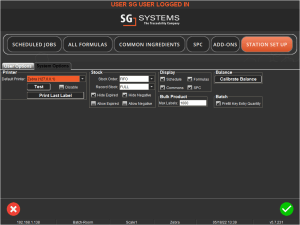
3. Руководство по терминальному интерфейсу
Этот баннер обмена сообщениями будет отображать различные сообщения для оператора, когда он выполняет различные задачи. Помимо подтверждения входа в систему, как в приведенном выше примере, на баннере также будут отображаться сообщения, касающиеся завершения партии, если определенная партия ингредиентов просрочена, если шаг взвешивания выходит за допустимые пределы и т. д. При нажатии на баннер открывается список предыдущих сообщений для отображения, а также предлагает новые сообщения для повторной прокрутки. Эта прокрутка бегущей строки может быть отключена при желании службой поддержки SG.
Оранжевый вопросительный знак может использоваться оператором терминала для получения дополнительной помощи и информации о странице/функции, которую он использует в данный момент.

3.1. Кнопка Справка

- Может использоваться для прерывания производственных / SPC-запусков, а также для выхода пользователя из системы, если он находится в одном из представлений главного окна.
- Позволяет редактировать ранее заполненные пакеты формул (только для «Все формулы»).
- Подтверждает выбор оператора/шаг взвешивания в Терминале. Обычно это используется для перехода к следующему шагу процесса.
- IP-адрес машины, на которой запущен этот экземпляр Терминала.
- Имя используемой машины WMS.
- Текущий выбранный масштаб (если он прикреплен). Это кнопка, которую можно использовать для переключения между подключенными шкалами.
- Текущий выбранный принтер (если подключен). Это также кнопка, которую можно использовать для переключения между подключенными принтерами.
- Текущее местное время и дата.
- Номер версии терминала
3.2. Настройки столбца
Во всех окнах терминала (кроме установки) также есть редактор столбцов в правом верхнем углу окна. Это можно использовать для выбора столбцов, которые оператор будет видеть на своем устройстве. Столбцы также можно перетаскивать по желанию пользователя. Все эти настройки будут сохранены для этого конкретного пользователя.
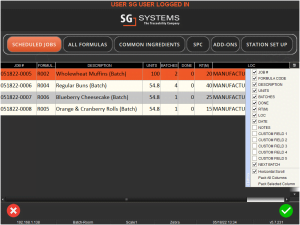
4. Указатель страниц руководства по терминалу
Доступ к страницам справки для отдельных страниц терминала можно получить с помощью оранжевого вопросительного знака, присутствующего на различных экранах и страницах приложения.
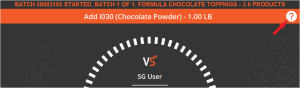
Эти страницы также доступны ниже. Дополнительные страницы будут добавляться по мере дальнейшего расширения и документирования программного обеспечения.